端午发粽子啦!
就算是节假日也是干货不断!
小编自然是要给大家带来纯干货的
这里要提到一个问题
最近有很多小伙伴问小编
“在学习完咱们的课程以后很快就忘记了,
有什么办法能巩固PS或是AI的技术呢?”
那几今天小编就告诉大家一个小窍门
学习工作之余
大家可以多看看类似小编提供的这类干货
能动手跟着教程一起操作那是极好的
如果你真的对此感兴趣
并长此以往的坚持
那么PS和AI的技术肯定是不会差的啦
好了言归正传
小伙伴们今天有没有吃粽子呢
今天的干货就是
使用AI制作粽子矢量图的方法
快做一份送给自己的家人朋友们吧
1
首先打开AI创建一个800pxX800px的画板

2
使用曲率工具
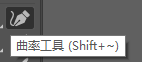
描边设置为1,纯黑色
在画面中绘制如图的形状
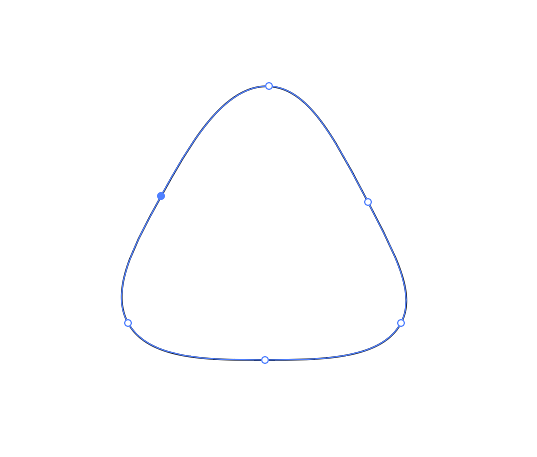
绘制的时候不急着一步到位
可以先用少量锚点圈出大概的样子
然后通过移动添加或者删去锚点
来达到我们要的效果
3
将它的填充色设置为#fdfdea

4
选中这个形状
按下键盘上的CTRL+C
再按CTRL+F将它在原位置复制一份
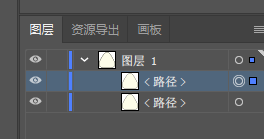
5
使用直接选择工具

选中左侧的锚点
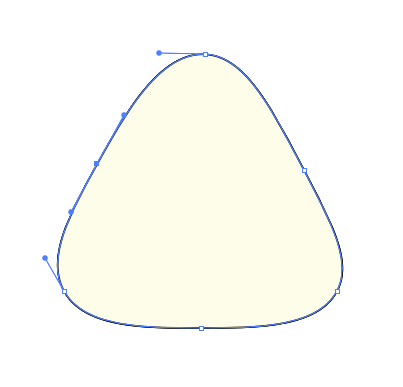
出现手柄的时候按键盘上的Delete键将它删除
将左半边的锚点全部删除
6
使用钢笔工具
将断开的锚点连接起来
连接下面那个点时按住Alt
就可以很轻松的拖动出一个弧度
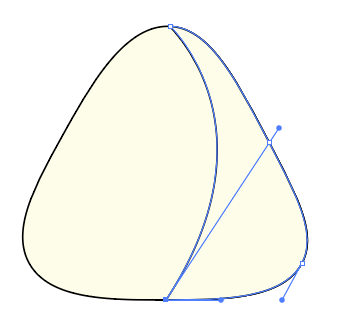
选中这个半边的图形
将它填充为#f5f5db
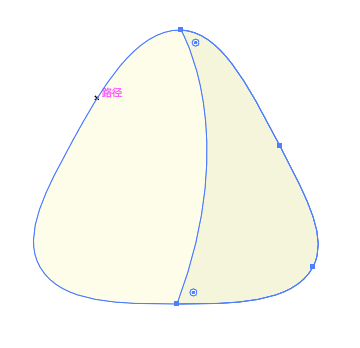
7
框选画面中所有的图形
将他们的描边全都设置为“无”

8
这里我在底部添加了一个和画板一样大的矩形
填充色为#9ce89f
将它置于最底部并锁住
这样方便对粽子的观察
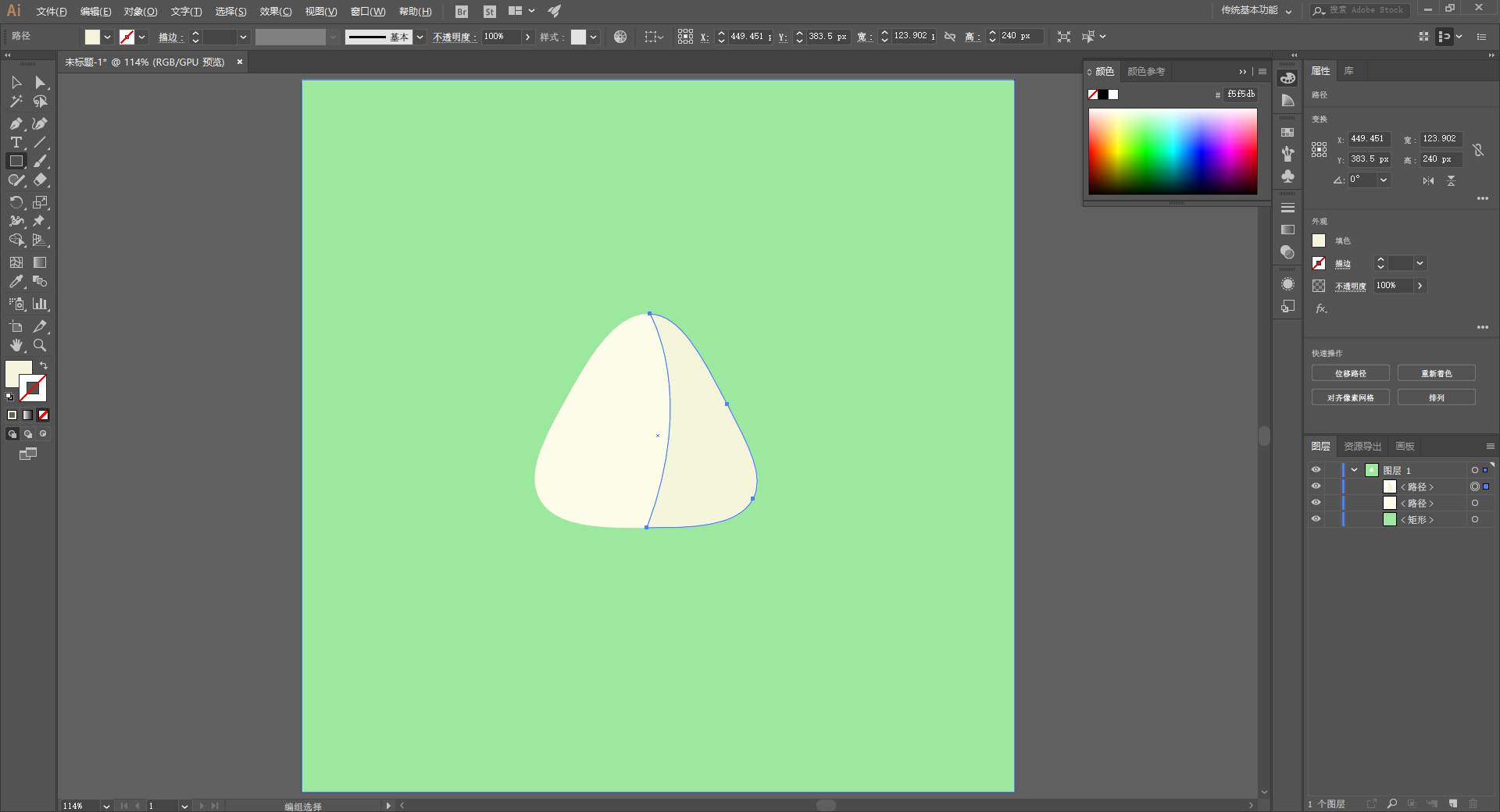
9
粽子的整体做好啦
下面为它添加一些馅料
首先使用多边形工具
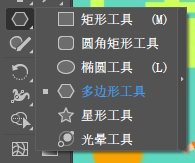
绘制一些常规多边形
再使用直接选择工具拖动单个锚点
使他们变成不规则多边形
填充为#fbe9c4
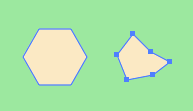
10
做多个形状
然后将它们复制到粽子上
(小诀窍,按住CTRL键来拖动形状
就可以直接复制一份到目标位置)
随机的缩放和旋转一些色块
就不会显得太重复

11
这里我又制作了一些红豆团子
和制作粽子本体是一样的方法
颜色填充为#720932
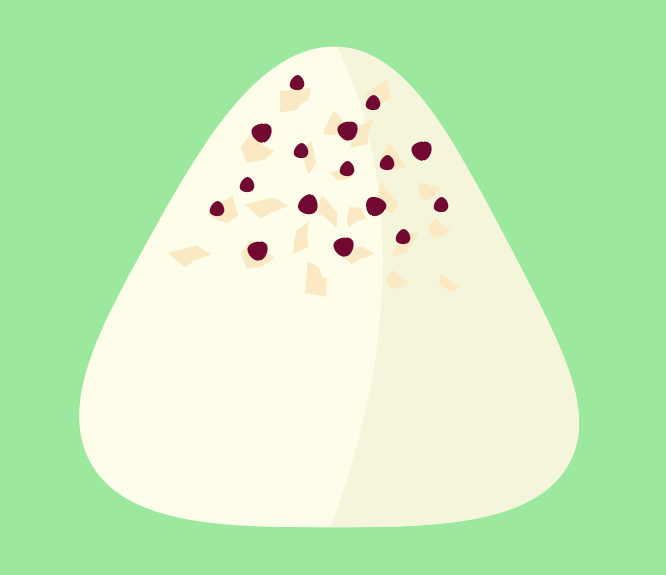
12
下面来给小粽子穿上“衣服”啦
首先要一个最初做的粽子形状
CTRL+C然后CTRL+F
填充为#72cc69
并将这个图层移动至“粽子”和“馅料”的上方
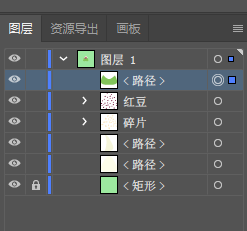
13
同样用直接选择工具
将顶端的锚点向下拖动

14
选中左右顶端的两个锚点将他们转换为尖角点

这里可能会出现粽叶比粽子小的情况
放大一下粽叶就好了
15
下面我们来为粽叶添加一些纹路细节
使用钢笔工具绘制这样的一些
类似笔刷画出来的效果
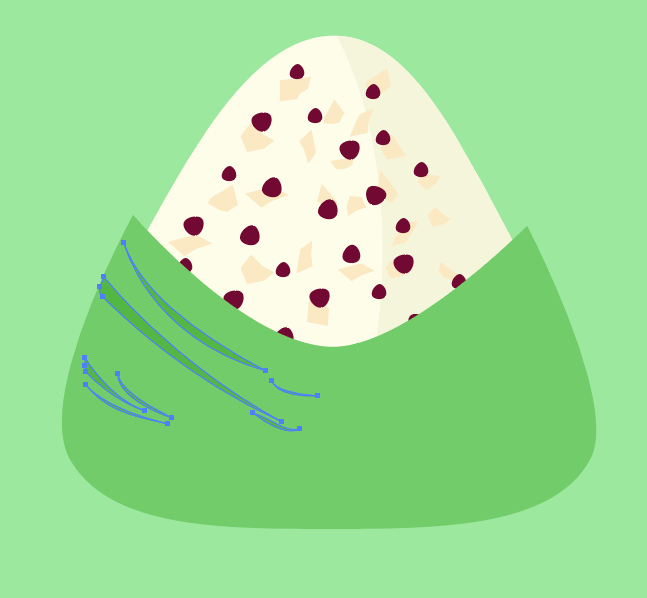
颜色填充为#53b744
16
活用缩放和直接选择工具
细化粽叶
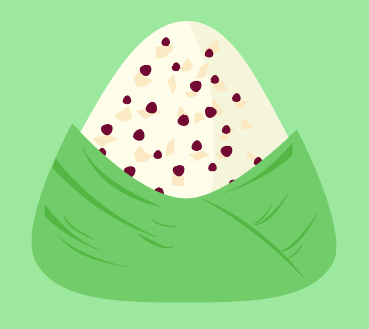
17
这里我们再复制一个粽叶
用来为粽叶添加立体感
进行下面的步骤时可以将其他图层都锁住
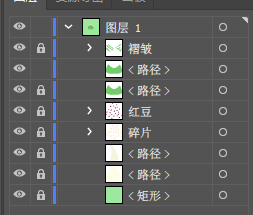
18
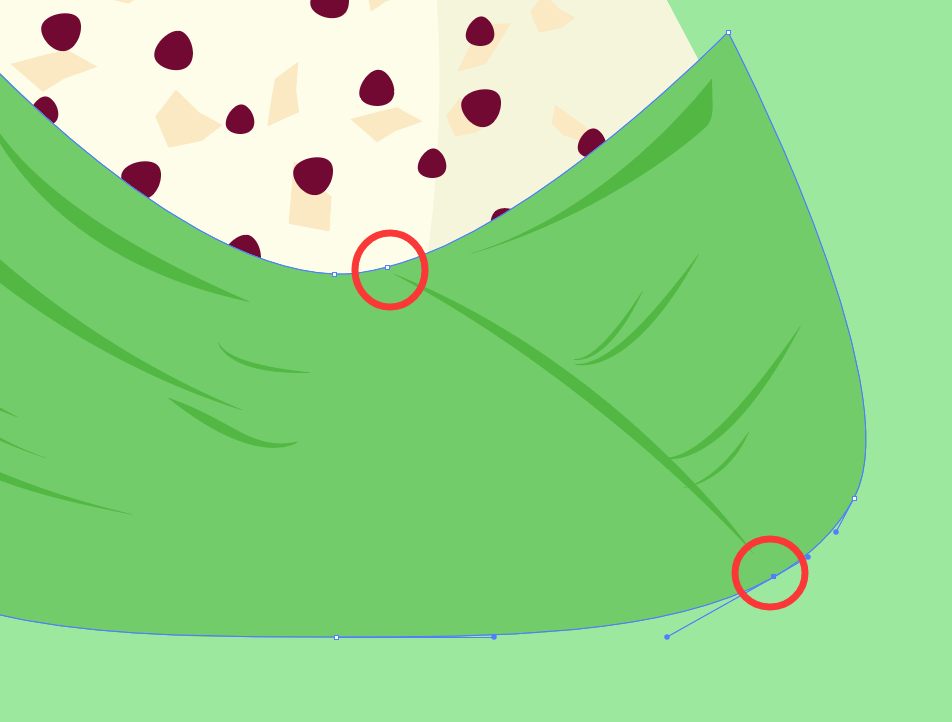
使用钢笔工具
在粽叶的这两个点添加锚点
然后将左侧的锚点全部删除
同样用钢笔工具将断开的部分连接起来
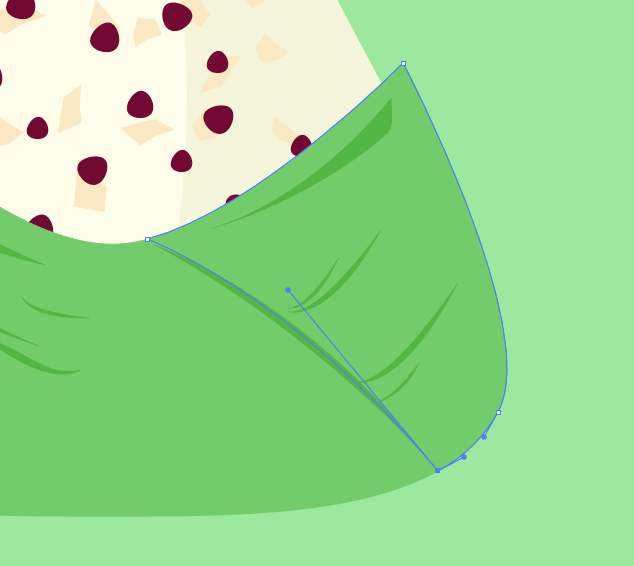
按住Alt键再连接就可以调整弧度
将它的填充色改为#7dd87d
19
将这个形状再复制粘贴一个
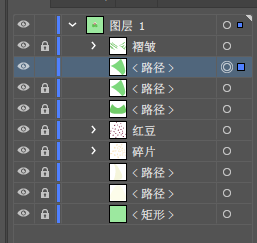
在粘贴得到的图形上这个位置添加锚点

并删除左边多余锚点

使用直接选择工具按住Alt键拖动这个把手
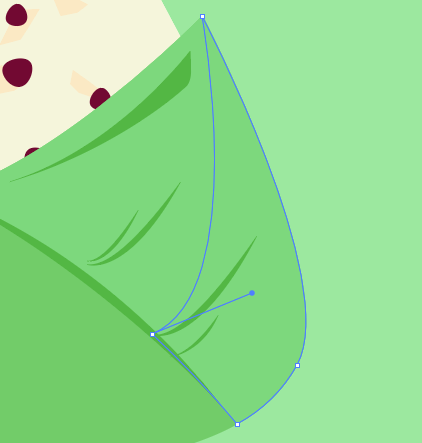
将这个图形填充为# 78ce78
20
依旧是使用复制粘贴接着删除锚点的方法
我为粽子制作了一个底部的暗面
填充为# 67b55e

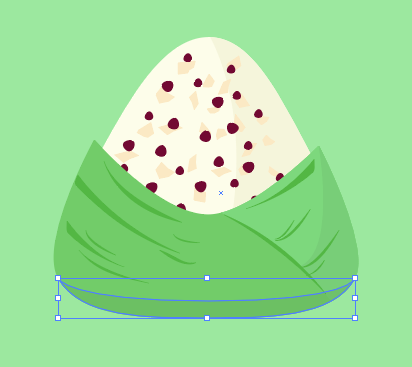
大功告成!
在此,设计软件通团队祝大家
端午愉快!早日成为设计大神!
更多优秀设计教程尽在:
http://study.163.com/course/courseMain.htm?courseId=1442008&share=2&shareId=967647






































